

Adela D. Louie, 최근 업데이트 : July 18, 2024
Acer 노트북이나 데스크탑에서 순간을 포착하는 기술이 궁금하십니까? 기술적인 전문 지식이 부족하거나 간단한 검토가 필요한 경우에도 스크린샷을 찍는 기술을 습득하는 것이 중요합니다.
이 가이드는 귀하에게 다음과 같은 철저하고 체계적인 지침을 제공할 것입니다. Acer에서 스크린샷을 찍는 방법 기본 개념부터 보다 숙련된 방법까지 모든 것을 다루는 장치입니다.
키보드 단축키 및 통합 도구를 포함하여 고유한 Acer 모델을 위해 특별히 설계된 다양한 방법을 살펴보세요. 결국에는 전문적인 목적, 게임 또는 인터넷 공유를 위해 쉽게 스크린샷을 찍을 수 있게 됩니다. 시작해보자.
1부. Acer 노트북의 스크린샷을 위한 최고의 도구2부. Acer 노트북에서 스크린샷을 찍는 방법파트 3. FAQ결론
FoneDog 스크린 레코더 는 사용하기 쉽고 많은 일을 할 수 있기 때문에 Acer 노트북에서 사진을 찍을 수 있는 훌륭한 도구로 떠올랐습니다. 사용자는 어떤 크기의 스크린샷도 쉽게 찍고, 다양한 도구로 변경하고, 문제 없이 저장하고 공유할 수 있습니다.
이 응용 프로그램의 완벽한 기능과 복잡하지 않은 접근 방식은 Acer 노트북은 물론 다음과 같은 다른 장치에서도 신속하고 효과적으로 스크린샷을 캡처하려는 개인에게 최적의 선택입니다. HP 컴퓨터의 스크린샷.
무료 다운로드
Windows의 경우
무료 다운로드
일반 Mac의 경우
무료 다운로드
M1, M2, M3용
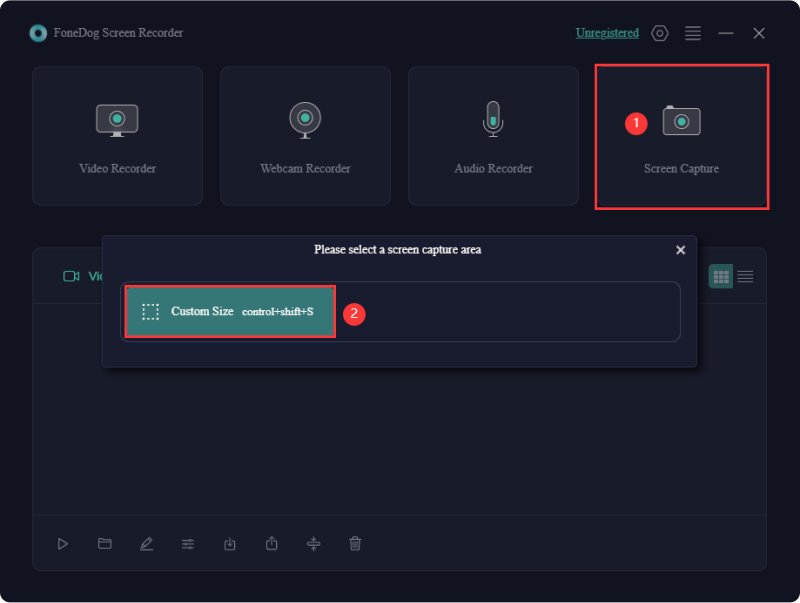
많은 에이서 노트북 소유자는 자신의 기기에서 스크린샷을 캡처하는 여러 가지 방법이 있다는 사실을 깨닫지 못할 수도 있습니다. 각 방법은 작업을 완료하는 데 필요한 시간과 노력이 다릅니다.
Acer 노트북에서 스크린샷을 캡처하는 방법에 대한 지식을 습득하면 이미지 편집 또는 자르기를 위한 추가 도구의 필요성을 결정하는 데 유용할 수 있습니다. 이 콘텐츠는 Acer 노트북에서 스크린샷을 찍는 방법에 대한 조언을 제공합니다.
스크린샷을 캡처하려면 "를 누르기만 하면 됩니다.인쇄 화면" 키, 종종 "라고 표시됨PrtSc", 노트북 키보드의 기능 행에 있습니다. 이 작업을 수행하면 전체 화면의 이미지가 컴퓨터 메모리 내의 클립보드에 복사됩니다.
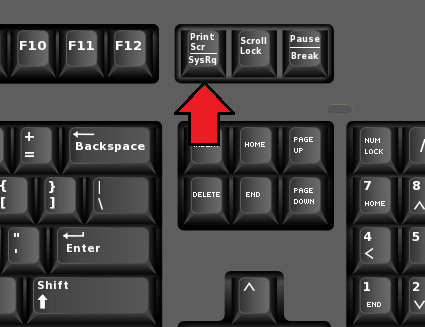
스크린샷을 클립보드에 복사하는 대신 파일로 직접 저장하려면 "를 누르세요.Windows+인쇄 화면" 키보드 키. 그러면 자동으로 스크린샷이 "C:\그림\스크린샷" 파일 디렉토리.
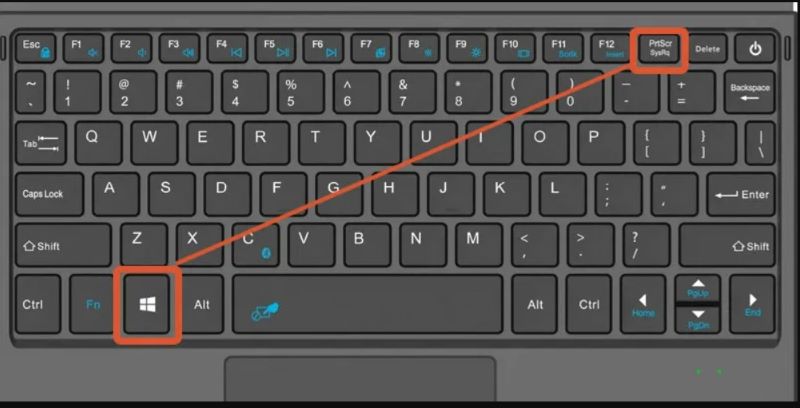
이 방법은 단일 창을 캡처하는 데 유용합니다. 다음과 같이하세요:
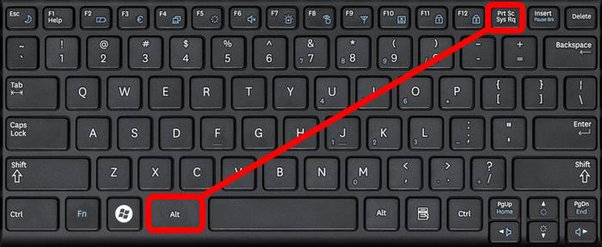
Acer 노트북에서 스크린샷을 캡처하는 또 다른 방법은 Windows에 사전 설치된 기능인 Xbox Game Bar를 사용하는 것입니다. 원래는 다음을 위해 설계되었습니다. 녹음 게임 플레이, 일반적인 스크린샷을 찍을 때도 효과적입니다. 다음과 같이하세요:
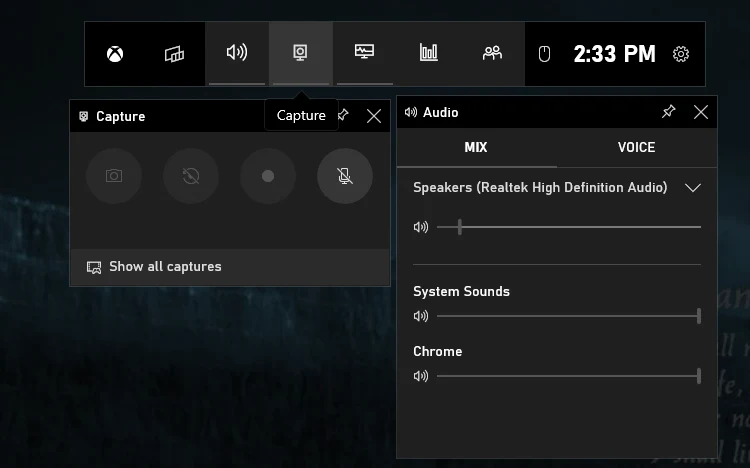
키보드 입력과 타사 소프트웨어를 모두 제외하는 방법을 선호한다고 가정해 보겠습니다. 이 경우 Acer 장치에 사전 설치된 도구를 선택할 수 있습니다. 이를 찾으려면 Windows 작업 표시줄에서 "Snipping"을 검색하면 됩니다. 가위 모양의 아이콘을 선택하세요. 캡처 도구를 활용하는 방법은 다음과 같습니다.
Snip & Sketch는 독점적인 새로운 기능을 나타냅니다. 윈도우 10 및 후속 버전. 이는 Microsoft Snipping Tool의 최신 버전으로 사용됩니다. Snip & Sketch를 활용하려면 다음 지침을 따르십시오.
아니요, Acer 노트북은 다른 Windows 노트북에서 사용할 수 있는 것과 동일한 스크린샷 방법을 사용합니다. Acer만의 특정하거나 고유한 방법은 없습니다.
예, 특히 고해상도 스크린샷을 자주 찍거나 여러 대의 모니터를 사용하는 경우 장치의 상당한 저장 공간을 빠르게 소모할 수 있습니다. 불필요한 스크린샷을 정기적으로 관리하고 삭제하면 이 문제를 완화하는 데 도움이 됩니다.
실제로 운영 체제 내의 "Snipping Tool" 또는 "Snip & Sketch" 앱을 활용하여 Acer 노트북 화면의 정확한 부분을 기록하는 것이 가능합니다. 응용 프로그램을 찾으려면 시작 메뉴에서 해당 응용 프로그램을 검색하고 이를 활용하여 선택하려는 특정 지역을 지정하면 됩니다.
사람들은 또한 읽습니다삼성 노트북에서 스크린샷을 찍는 방법 [8가지 쉬운 방법]게이트웨이 노트북에서 스크린샷을 찍는 방법 [빠른 가이드]
FoneDog Screen Recorder와 같은 방법과 도구를 사용하면 Acer 노트북에서 스크린샷을 찍는 것이 간단합니다. 단순한 의붓아들을 따라함으로써 Acer에서 스크린샷을 찍는 방법 스크린샷 기술을 익히면 생산성이 향상되고 정보 공유가 더 쉬워집니다. 스크린샷을 즐겨보세요!
코멘트 남김
Comment
스크린 레코더
웹캠과 오디오로 화면을 캡처하는 강력한 화면 녹화 소프트웨어입니다.
Hot Articles
/
흥미있는둔한
/
단순한어려운
감사합니다! 선택은 다음과 같습니다.
우수한
평가: 4.5 / 5 ( 83 등급)